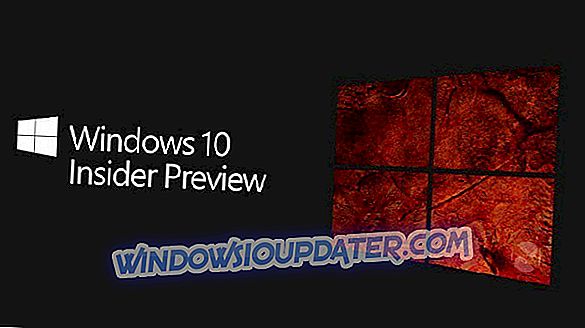VPN Unlimited is een veilige en snelle VPN-service die onbeperkte toegang tot alle webinhoud biedt, zodat u uw favoriete inhoud zoals shows en films vanaf elke gewenste locatie kunt streamen.
Deze VPN, door KeepSolid, geeft u de gemoedsrust dat uw browsen is gecodeerd en privé, maar toch goedkoop en flexibel, met veel geavanceerde beveiligingsfuncties. Daarnaast heeft het solide snelheden en 400 servers op 67 locaties.
Een ding dat sommige gebruikers hebben ondervraagd, is wanneer ze het bericht VPN Unlimited ' Fout: geen internetverbinding ' tegenkomen. U kunt ervoor kiezen om uw computer of uw VPN-verbinding opnieuw op te starten, maar er zijn oplossingen die hieronder worden vermeld en die ook kunnen helpen het probleem op te lossen.
FIX: VPN Onbeperkte fout geen internetverbinding
- Controleer uw IP-adres
- Controleer je internetverbinding
- Probeer verbinding te maken met een andere ExpressVPN-locatie
- Verander het protocol
- DNS-instellingen handmatig configureren
- Fout 809
- Handmatig proxy-instellingen configureren
Oplossing 1: controleer uw IP-adres
Als de fout VPN onbeperkt geen internetverbinding op uw computer wordt weergegeven, kunt u beginnen met het controleren van uw IP-adres voor informatie zoals uw land of stad, naast de locatie die u hebt geselecteerd toen u verbinding maakte met VPN Unlimited. Als er een locatie bij u in de buurt is, betekent dit dat u niet bent verbonden met een serverlocatie.
Verbreek de verbinding en probeer opnieuw verbinding te maken en kijk of de fout verdwijnt. Heeft dit de VPN Unlimited-fout opgelost geen internetverbinding? Als dit niet het geval is, probeert u de volgende oplossing.
Oplossing 2: test uw internetverbinding
U kunt proberen toegang te krijgen tot een website zonder dat VPN Unlimited is ingeschakeld en te zien of u er toegang toe hebt. Als u geen toegang hebt tot internet, zelfs wanneer de VPN is verbroken, moet u uw verbinding controleren op problemen. U kunt ook bij uw internetprovider navragen of dit een probleem is van hun kant.
Heeft dit de VPN Unlimited-fout opgelost geen internetverbinding? Als dit niet het geval is, probeert u de volgende oplossing.
- OOK LEES: FIX: Windows 10 VPN error 789-verbinding is mislukt vanwege beveiligingsproblemen
Oplossing 3: probeer verbinding te maken met een andere VPN Onbeperkte Locatie
Als u toegang hebt tot internet wanneer u bent losgekoppeld van VPN Unlimited, maar geen verbinding kunt maken met een serverlocatie, kiest u een andere serverlocatie uit de lijst met locaties.
Heeft dit de VPN Unlimited-fout opgelost? Als dit niet het geval is, probeert u de volgende oplossing.
Sprekend over het veranderen van servers, Cyberghost heeft geen problemen bij het veranderen van het IP (we gebruiken het eigenlijk). Krijg nu CyberGhost (momenteel 77% korting), een leider op de VPN-markt, vertrouwd door 15 miljoen gebruikers met een vertrouwelijk, veilig en snel netwerk.
Oplossing 4: wijzig het protocol
Uw apparaat maakt verbinding met VPN Onbeperkte servers met behulp van VPN-protocollen, en meestal is de standaard een UDP-protocol, dat in sommige landen meestal wordt geblokkeerd. U kunt proberen het protocol te wijzigen, waardoor u ook snellere verbindingssnelheden bereikt, maar kijk of dit helpt om de internetverbinding te herstellen.
Als u betere prestaties wilt, kiest u eerst de OpenVPN TCP, vervolgens L2TP en tot slot PPTP-protocollen in die volgorde. De meeste VPN-serviceproviders adviseren echter niet om PPTP te gebruiken, tenzij dit zeer noodzakelijk is, omdat het weinig beveiliging biedt in vergelijking met de andere protocollen.
- LEES OOK: Fix: VPN werkt niet met Google Chrome
Oplossing 5: DNS-instellingen handmatig configureren
Uw computer maakt mogelijk niet automatisch verbinding met de DNS-servers van VPN Unlimited, dus u moet deze configureren met de IP-adressen van VPN Unlimited DNS-servers, hoewel u dit handmatig moet doen.
Door uw computer handmatig te configureren met andere DNS-serveradressen, kunt u met hogere snelheden verbinding maken met internet en zelfs sites met geo-restricties op hun inhoud openen.
Hier is hoe het te doen in Windows:
1. Open Netwerkverbindingen-instellingen
- Klik met de rechtermuisknop op Start en selecteer Uitvoeren

- Typ ncpa. cpl en klik op OK
- Zoek in het venster Netwerkverbindingen naar de gebruikelijke verbinding, een LAN- of een draadloze netwerkverbinding.
- Klik met de rechtermuisknop op de verbinding en selecteer Eigenschappen
2. Stel de DNS-serveradressen in
- Dubbelklik op Internet Protocol Versie 4 (IPv4) of alleen Internet Protocol

- Selecteer Gebruik de volgende DNS-serveradressen

- Typ deze Google DNS-serveradressen
Voorkeurs-DNS-server 8.8.8.8
Alternatieve DNS-server 8.8.4.4
- Als Google DNS is geblokkeerd, probeert u het volgende:
Neustar DNS Advantage ( 156.154.70.1 en 156.154.71.1 ) voer in en druk op OK
Level3 DNS ( 4.2.2.1 en 4.2.2.2) voer in en druk op OK
Nadat u de open netwerkverbindingen en DNS-serveradressen hebt ingesteld, kunt u vervolgens de VPN Onbeperkte DNS-instellingen instellen op basis van de instructies of aanwijzingen.
Heeft dit de fout opgelost? Als dit niet het geval is, probeert u de uiteindelijke oplossing hieronder.
Oplossing 6: fout 809
Deze fout wordt meestal weergegeven als " De netwerkverbinding tussen uw computer en de VPN-server kon niet worden vastgesteld ." Standaard ondersteunt Windows IPSec NAT-T-beveiligingskoppelingen niet voor servers die zich achter een NAT-apparaat bevinden.
Vanwege de manier waarop NAT-apparaten netwerkverkeer vertalen, kunt u onverwachte resultaten ervaren wanneer u een server achter het NAT-apparaat plaatst en de IPSex NAT-T-omgeving gebruikt.
U kunt dit als volgt oplossen:
- Klik met de rechtermuisknop op Start en selecteer Uitvoeren
- Typ regedit
- Zoek de vermelding: HKEY_LOCAL_MACHINE \ SYSTEM \ CurrentControlSet \ Services \ PolicyAgent

- Klik met de rechtermuisknop en maak een nieuwe DWORD-waarde (32-bits) .

- Voeg " AssumeUDPEncapsulationContextOnSendRule" toe en sla op.
- Pas de nieuwe invoer aan en verander Waardegegevens van "0" in " 2 ".
- Start de computer opnieuw op en test de verbinding
Als je nog steeds geen verbinding kunt maken, probeer het dan met OpenVPN TCP / UDP-protocollen. Heeft dit de VPN Unlimited-fout opgelost geen internetverbinding? Als dit niet het geval is, probeert u de uiteindelijke oplossing hieronder.
- OOK LEZEN: Fix: VPN werkt niet met Spotify
Oplossing 7: stel proxy-instellingen handmatig in
Een proxyserver wordt gebruikt om uw werkelijke locatie te verbergen, zodat u toegang krijgt tot internet en andere sites die anders zouden worden geblokkeerd. Als u problemen hebt met de internetverbinding, is het mogelijk dat deze is ingesteld om een proxyserver te gebruiken (een proxy is een tussenbron die zich in het midden van uw computer en VPN-provider bevindt).
De eerste stap is om ervoor te zorgen dat uw browser is ingesteld om proxy of geen proxy automatisch te detecteren en vervolgens de instructies te gebruiken om proxy-instellingen voor uw browser handmatig te configureren.
Ga als volgt te werk om proxy-instellingen voor Internet Explorer uit te schakelen:
- Klik op Tools

- Selecteer internetopties

- Ga naar het tabblad Verbindingen
- Klik op LAN-instellingen
- Schakel alle opties uit behalve Instellingen automatisch detecteren en klik op OK voor iedereen
Laat ons weten of een van deze oplossingen heeft geholpen om VPN Unlimited error geen internetverbinding tot stand te brengen, door een opmerking achter te laten in het onderstaande gedeelte.